Fotografias
Utilize a aplicação Fotografias para organizar, editar e partilhar as suas fotografias e vídeos, e manter toda a sua biblioteca atualizada em todos os dispositivos com as Fotografias em iCloud. Com Fotografias, é fácil organizar álbuns, encontrar apenas a fotografia que procura e criar bonitos diaporamas e presentes fotográficos.

Organize-se. A barra de ferramentas da aplicação Fotografias permite aceder a todas as Fotografias, Momentos, Coleções ou Anos com um clique, e pode personalizar a barra lateral arrastando e largando secções e álbuns. Prima Comando e clique nas fotografias para selecionar várias em simultâneo. Em seguida, pode clicar em ![]() para as rodar todas ao mesmo tempo, ou em
para as rodar todas ao mesmo tempo, ou em ![]() para as marcar como favoritas; ou use o contador de seleção para arrastar e largar as fotografias selecionadas num novo álbum.
para as marcar como favoritas; ou use o contador de seleção para arrastar e largar as fotografias selecionadas num novo álbum.
Recorde momentos especiais. Clique em Recordações para ver acontecimentos importantes e esquecidos da sua biblioteca de fotografias. A funcionalidade Recordações cria automaticamente coleções de fotografias a partir de eventos como, por exemplo, um casamento ou férias com a família, ou a partir de temas, como, por exemplo, animais de estimação e bebés.
Pessoas e locais. A funcionalidade Pessoas organiza automaticamente a sua fototeca com base nas pessoas que aparecem nas suas fotografias, tendo em conta a frequência com que cada pessoa aparece na fototeca. Para ver sempre determinada pessoa em lugar de destaque no álbum, clique no botão Favorito ![]() que aparece na fotografia dessa pessoa para que seja identificada como favorita. Use o álbum Locais para ver todas as fotografias com dados de localização num mapa interativo. Amplie no mapa para revelar mais fotografias de um local específico.
que aparece na fotografia dessa pessoa para que seja identificada como favorita. Use o álbum Locais para ver todas as fotografias com dados de localização num mapa interativo. Amplie no mapa para revelar mais fotografias de um local específico.
Dica: pode adicionar informação de localização a qualquer fotografia. Ao visualizar a fotografia, clique no botão Informação ![]() , clique em “Atribuir uma localização” e, em seguida, comece a digitar. Escolha o local na lista, ou digite-o e, em seguida, prima Enter.
, clique em “Atribuir uma localização” e, em seguida, comece a digitar. Escolha o local na lista, ou digite-o e, em seguida, prima Enter.
Encontre aquela fotografia. Pesquise as fotografias com base no respetivo conteúdo, a data em que foram tiradas, as pessoas identificadas e a localização — caso haja esta informação. A aplicação Fotografias identifica objetos, cenários e pessoas — assim, não precisa de marcar cada fotografia individual com palavras-chave.
Perguntar a Siri Diga, por exemplo: “Show me photos of Sally.”
Faça edições inéditas. Use as ferramentas de edição para ajustar a luz e a cor, aplicar filtros, recortar, retocar, etc.; basta clicar em Editar ao visualizar qualquer fotografia para ter acesso fácil às ferramentas. Para uma edição mais avançada, experimente a ferramenta Níveis para ajudar as luzes fortes e as sombras, ou Curvas para fazer ajustes de contraste mais detalhados. Ao efetuar alterações, clique no botão Comparar ![]() para alternar rapidamente entre as versões editadas e não editadas. Pode usar aplicações de terceiros diretamente na aplicação Fotografias, o que torna ainda mais fácil trabalhar nos seus projetos relacionados com fotografia.
para alternar rapidamente entre as versões editadas e não editadas. Pode usar aplicações de terceiros diretamente na aplicação Fotografias, o que torna ainda mais fácil trabalhar nos seus projetos relacionados com fotografia.
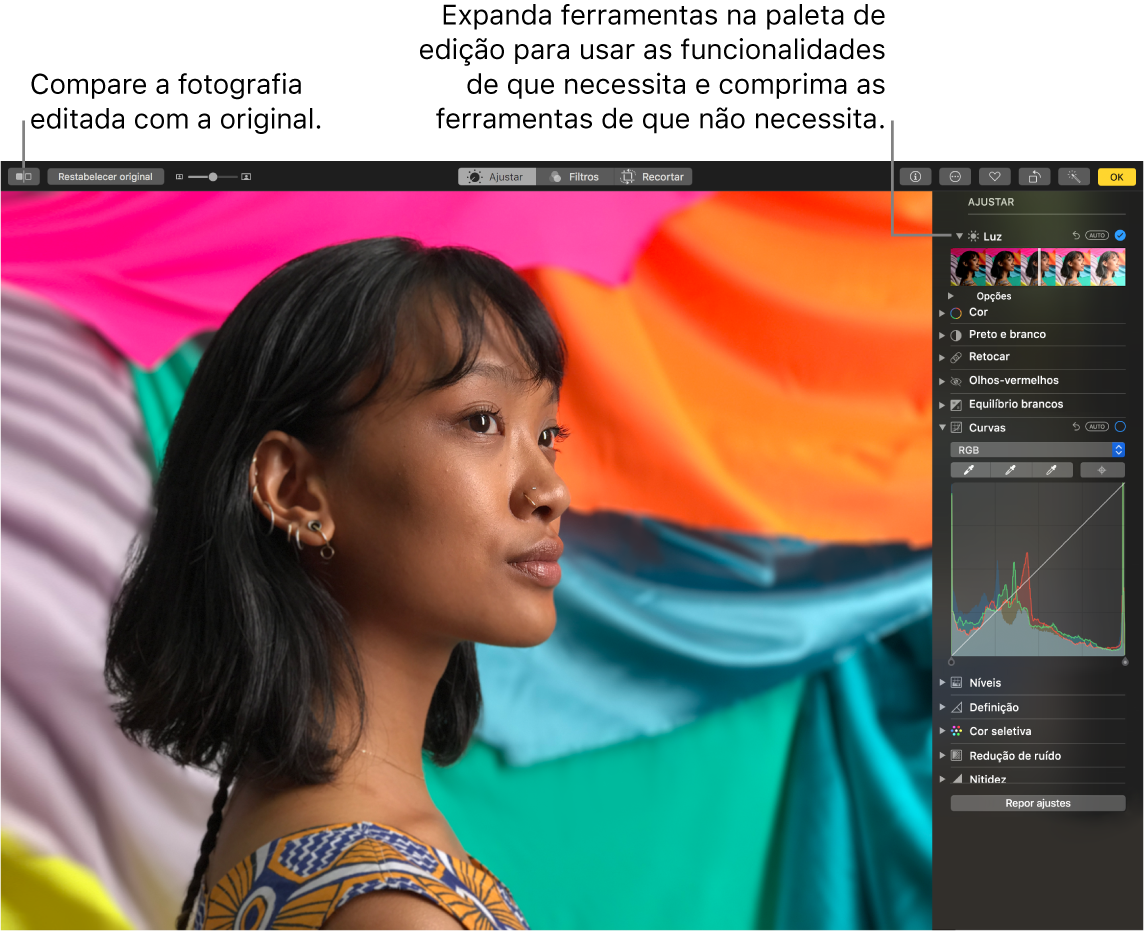
Adicione animação. Com as Live Photos, use o novo efeito “Repetição contínua” para repetir a ação continuamente, ou use Pingue-Pongue para reproduzir a animação de trás para a frente e de frente para trás. Também pode usar “Longa exposição” para desfocar o movimento nas Live Photos.
Use a Touch Bar. A Touch Bar mostra um explorador de todos os vídeos e fotografias na biblioteca, que pode ser usado para encontrar rapidamente as fotografias que procura. Pode, com apenas um toque, marcar uma fotografia selecionada como favorita ![]() , fazê-la rodar
, fazê-la rodar ![]() ou adicioná-la a um álbum novo ou existente.
ou adicioná-la a um álbum novo ou existente.

Ao editar uma fotografia, tem vários botões disponíveis para recortar, aplicar filtros, ajustar a luminosidade, cor e outras definições, ou retocar uma parte selecionada. Use opções adicionais como, por exemplo, melhorar ![]() , comparar
, comparar ![]() , etc., consoante a sua selecção na Touch Bar anterior. Quando terminar as alterações, toque em OK.
, etc., consoante a sua selecção na Touch Bar anterior. Quando terminar as alterações, toque em OK.

Saiba mais. Consulte o Manual do Utilizador de Fotografias.